macbook air装win7图文详解
- 时间:2017年05月12日 22:00:23 来源:魔法猪系统重装大师官网 人气:7111
macbook air电脑中有自带的系统,那我们想安装win7系统怎么办呢?我们在使用macbook air装win7时又应该如何操作呢?别急,接着我们就来了解一下macbook air装win7的方法吧。
macbook air电脑自带的系统不能满足我们平时办公,或是休闲娱乐时的使用,我们可以自行安装windows7来使用微软的操作系统哦,但是如何操作呢?下文是小编为大家详细讲述的macbook air装win7的方法。
苹果重装win7步骤:
点击Launchpad,找到实用工具
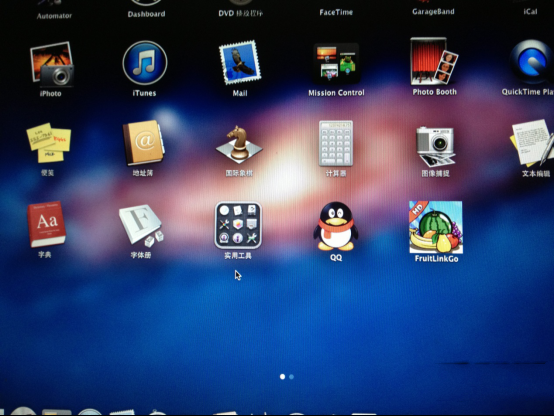
macbook air装win7截图(1)
点开图标Boot camp
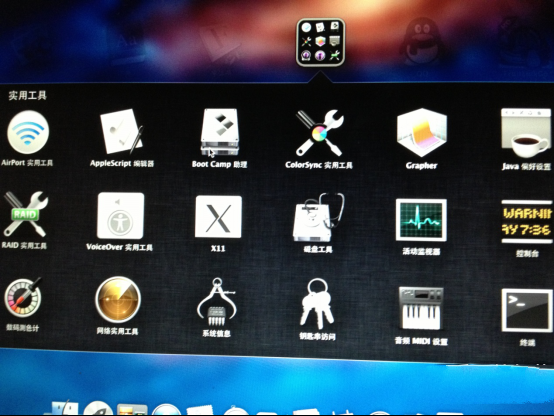
macbook air装win7截图(2)
点击继续
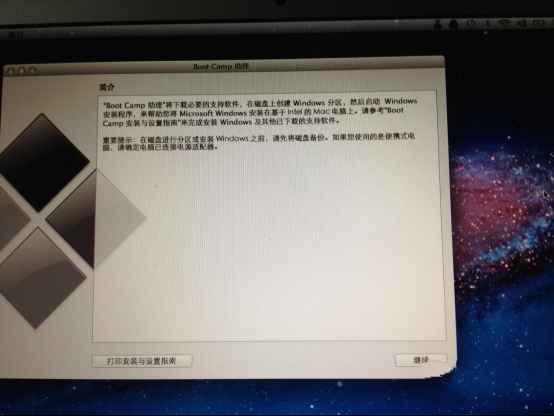
macbook air装win7截图(3)
第三个是移除W7,先插上4G内存的U盘,在创建W7安装盘中打钩,点击继续
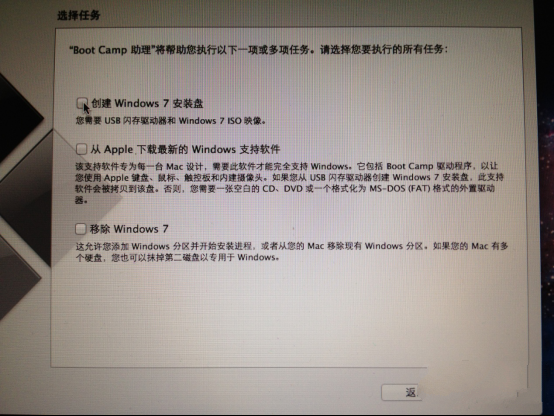
macbook air装win7截图(4)
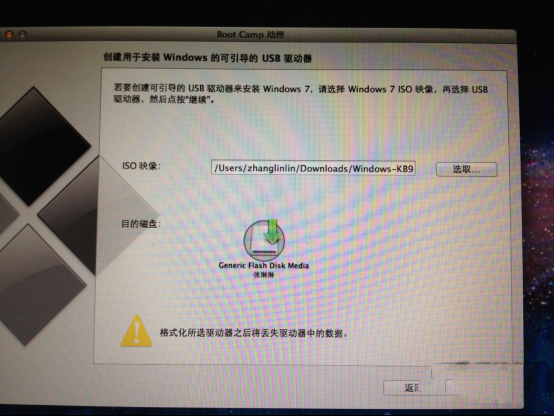
macbook air装win7截图(5)
选择下载好的映像文件,磁盘显示在你电脑上U盘,不能更改。
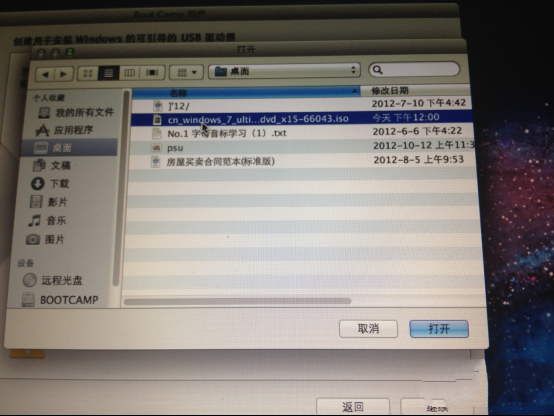
macbook air装win7截图(6)
出现下图,提示将抹掉U盘上的数据,请备份好你的数据。
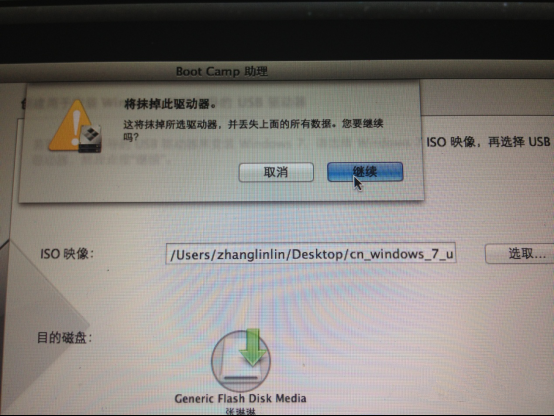
macbook air装win7截图(7)
点击继续,等到提示拷贝的时间很长,我们要耐心的等待。
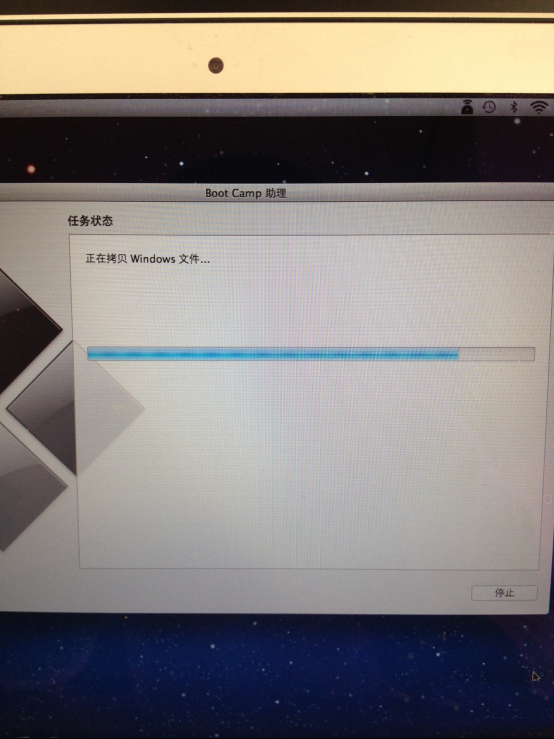
macbook air装win7截图(8)
2、下载win7驱动程序
打开BootCamp,在第二个中的Apple下载最新的windows
3、安装win7 系统
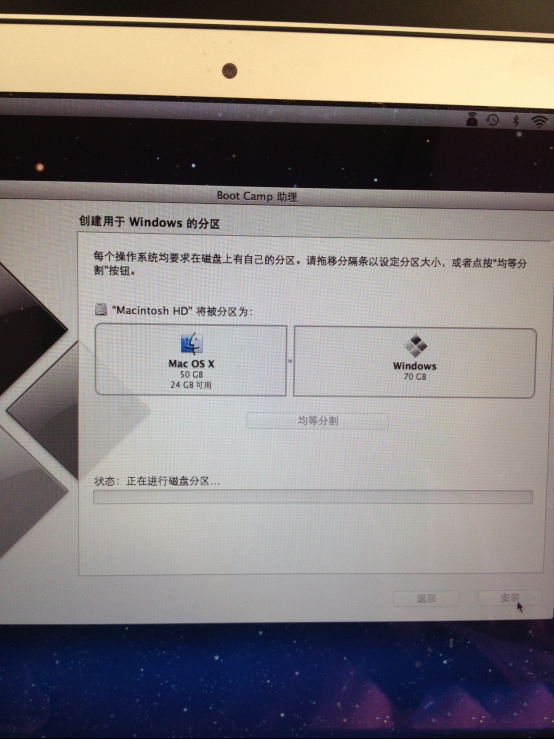
macbook air装win7截图(9)
然后就等待。。。
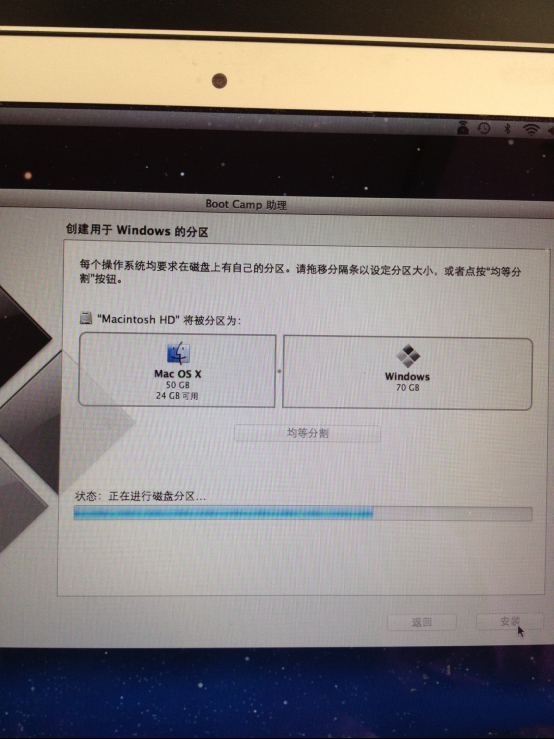
macbook air装win7截图(10)
接下来的步骤就跟我们平时安装win7系统差不多。
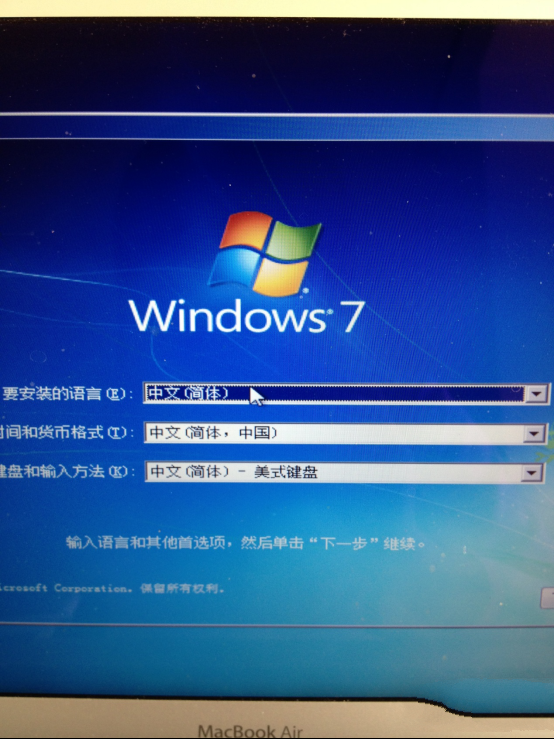
macbook air装win7截图(11)
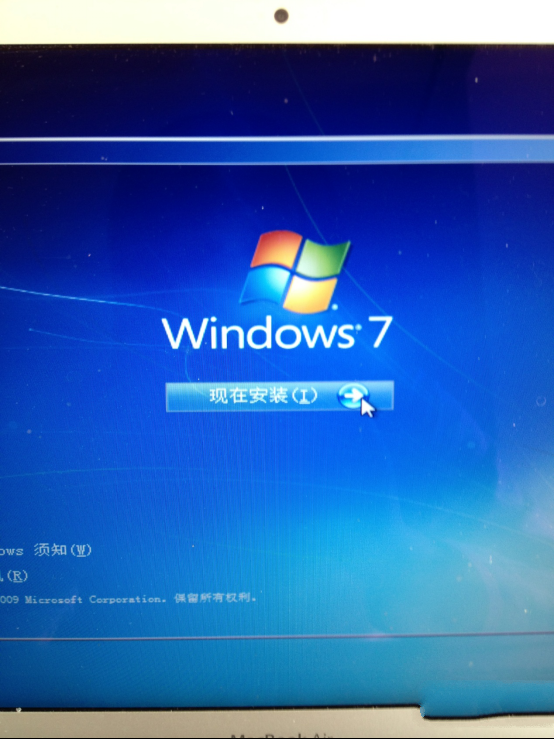
macbook air装win7截图(12)

macbook air装win7截图(13)
分区就是给WIN7分出来的盘,因为苹果系统跟win7系统的格式不一样
我们点击驱动器选项(高级),点击选项格式化 。
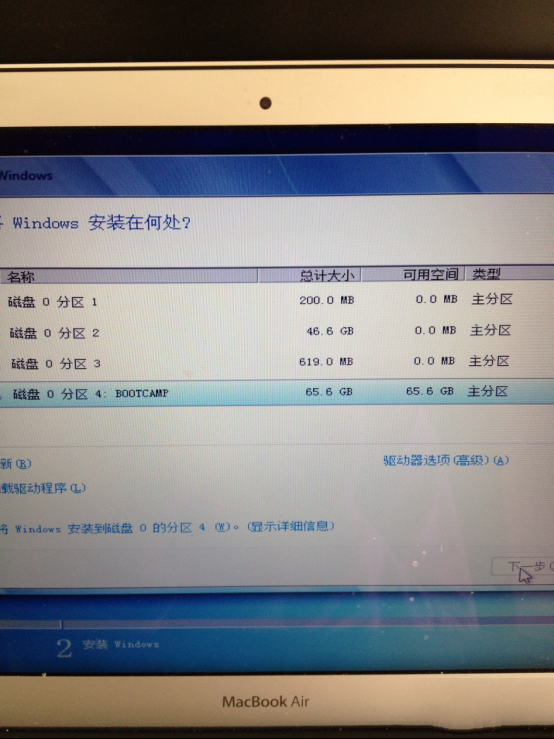
macbook air装win7截图(14)
点击确定
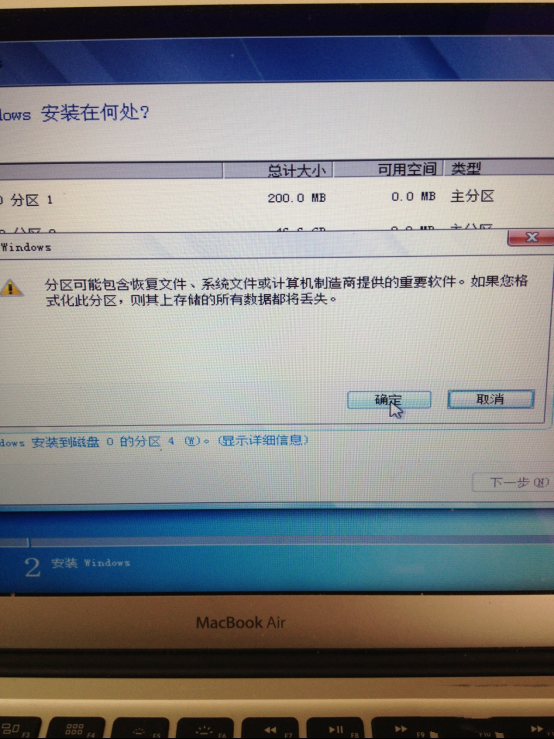
macbook air装win7截图(15)
我们接着点击下一步
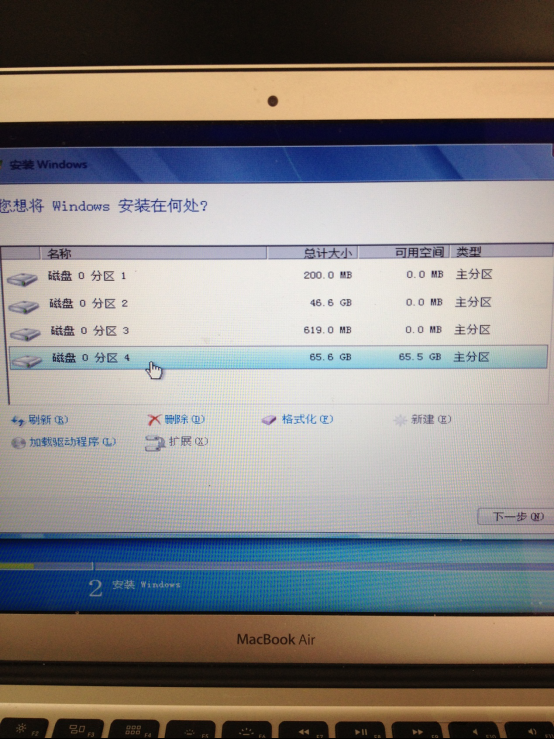
macbook air装win7截图(16)
输入个用户名
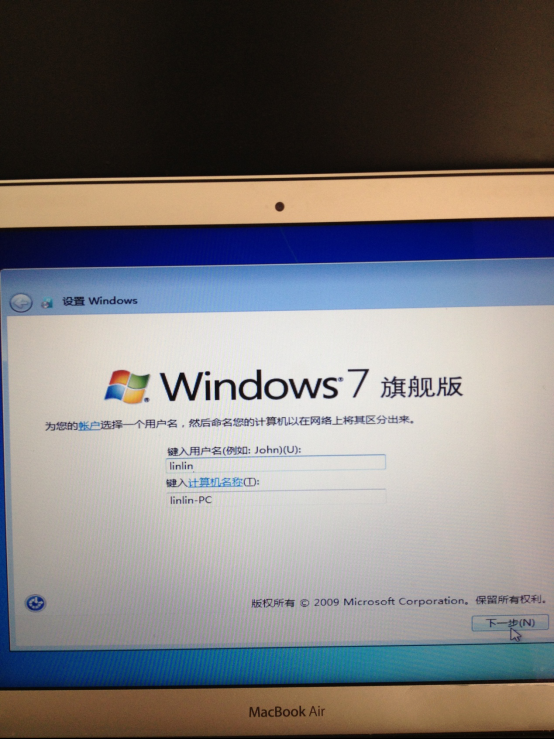
macbook air装win7截图(17)
密码可以不用设置
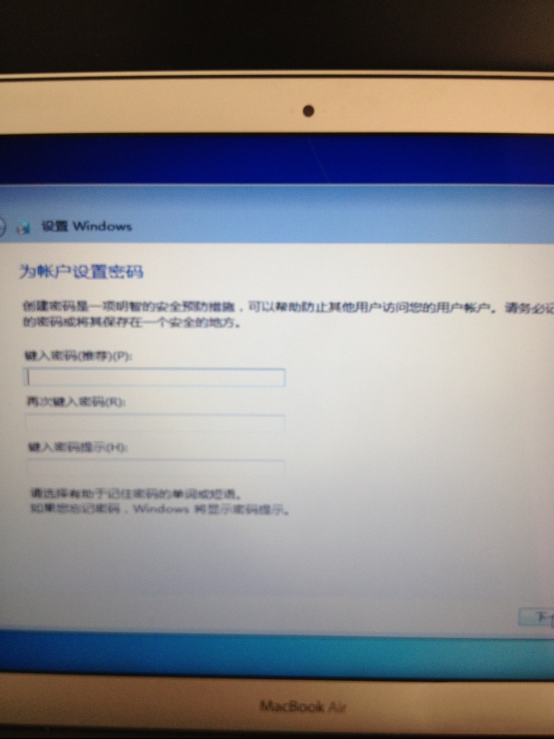
macbook air装win7截图(18)
通过教程中的macbook air装win7教程,我们也是可以在macbook air装win7系统,虽然苹果重装win7教程有点长,苹果装windows7过程是非常简单的。
苹果重装win7,macbook air装win7,苹果装w








